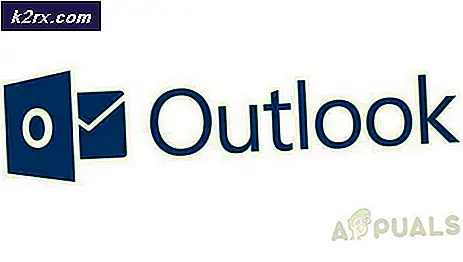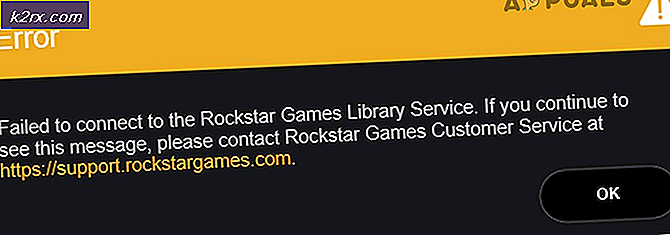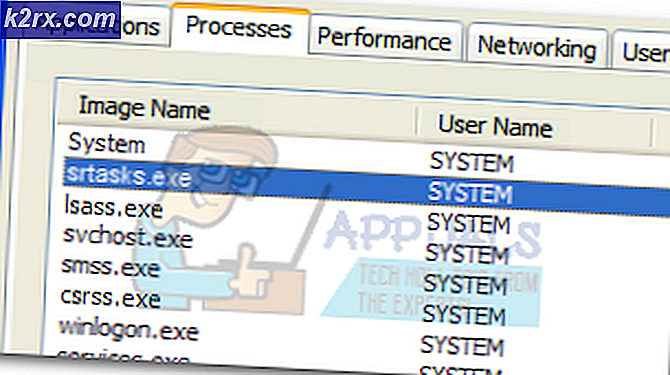ไดรเวอร์ ACPI ส่งคืน ID ที่ไม่ถูกต้องสำหรับอุปกรณ์ย่อย
ผู้ใช้ Windows บางรายประสบปัญหาการค้างอย่างต่อเนื่องหรือแม้กระทั่งข้อขัดข้องร้ายแรงในช่วงเวลาที่สุ่มอย่างเห็นได้ชัด เมื่อตรวจสอบไฟล์ ผู้ชมเหตุการณ์พวกเขาพบเหตุการณ์สำคัญที่เกิดซ้ำพร้อมข้อความแสดงข้อผิดพลาดต่อไปนี้: “ ไดรเวอร์ PCI ส่งคืน ID ที่ไม่ถูกต้องสำหรับอุปกรณ์ลูก” -ปัญหานี้ได้รับการยืนยันว่าเกิดขึ้นบน Windows 7, Windows 8.1 และ Windows 10
หลังจากตรวจสอบปัญหานี้แล้ว ปรากฎว่ามีสถานการณ์ทั่วไปหลายอย่างที่อาจนำไปสู่การปรากฏของข้อผิดพลาดนี้ นี่คือรายชื่อผู้ก่อเหตุที่อาจเกิดขึ้น:
ตอนนี้คุณทราบแล้วว่าผู้กระทำผิดที่น่าจะรับผิดชอบต่อปัญหานี้มากที่สุดนี่คือรายการวิธีการที่ผู้ใช้รายอื่นที่ได้รับผลกระทบใช้เพื่อแก้ไขปัญหาได้สำเร็จ:
วิธีที่ 1: การถอนการติดตั้ง XHCI Controller (ถ้ามี)
ปรากฎว่าหนึ่งในสถานการณ์ที่พบบ่อยที่สุดที่จะทำให้เกิด “ ไดรเวอร์ PCI ส่งคืน ID ที่ไม่ถูกต้องสำหรับอุปกรณ์ลูก” ข้อผิดพลาดคืออินสแตนซ์ที่สองอินสแตนซ์ของไดรเวอร์ Texas Instruments XHCI Controller ขัดแย้งกันซึ่งทำให้เกิดการค้างสำหรับการขัดข้องที่สำคัญ
ผู้ใช้ที่ได้รับผลกระทบหลายรายที่เกี่ยวข้องกับปัญหาเดียวกันได้รายงานว่าในที่สุดพวกเขาได้แก้ไขปัญหาและป้องกันการสร้างอินสแตนซ์ใหม่ของข้อผิดพลาดนี้โดยใช้ Device Manager เพื่อถอนการติดตั้งไดรเวอร์อุปกรณ์บันทึกทั้งสองอินสแตนซ์เพื่อขจัดความขัดแย้งที่เกิดจากไดรเวอร์ที่ซ้ำกัน
หลังจากทำเช่นนี้ ระบบปฏิบัติการของคุณควรติดตั้งใหม่เพียงอินสแตนซ์เดียวเท่านั้น ซึ่งควรตรวจสอบให้แน่ใจว่าคุณไม่เห็นบันทึกข้อผิดพลาดประเภทนี้อีกต่อไป
หากสถานการณ์นี้ใช้ได้และคุณกำลังมองหาคำแนะนำทีละขั้นตอนเพื่อแก้ไข “ ไดรเวอร์ PCI ส่งคืน ID ที่ไม่ถูกต้องสำหรับอุปกรณ์ลูก”ทำตามคำแนะนำด้านล่าง:
- กด คีย์ Windows + R เพื่อเปิด a วิ่ง กล่องโต้ตอบ ในกล่องข้อความพิมพ์ ‘devmgmt.msc’ แล้วกด ป้อน เพื่อเปิด ตัวจัดการอุปกรณ์ หากคุณได้รับแจ้งจากไฟล์ UAC (การควบคุมบัญชีผู้ใช้)คลิก ใช่ เพื่อให้สิทธิ์ผู้ดูแลระบบ
- เมื่อคุณอยู่ข้างใน ตัวจัดการอุปกรณ์เลื่อนลงไปตามรายการอุปกรณ์และขยายเมนูแบบเลื่อนลงที่เกี่ยวข้องกับ คอนโทรลเลอร์ Universal Serial Bus.
- ภายในเมนูดรอปดาวน์คอนโทรลเลอร์ Universal Serial Bus ให้คลิกขวาที่ทุก ตัวควบคุม Texas Instruments XHCIและเลือก ถอนการติดตั้งอุปกรณ์ จากเมนูบริบทที่เพิ่งปรากฏขึ้น
- ยืนยันการถอนการติดตั้งไดรเวอร์ทั้งสองจากนั้นรีบูตเครื่องคอมพิวเตอร์ของคุณ ในการเริ่มต้นครั้งถัดไประบบปฏิบัติการของคุณจะสังเกตเห็นว่าไดรเวอร์ XHCI หายไปและติดตั้งโปรแกรมเทียบเท่าทั่วไปที่ไม่ควรทำให้เกิดข้อผิดพลาด Event Viewer เหมือนเดิมอีกต่อไป
ในกรณีที่สถานการณ์นี้ใช้ไม่ได้หรือคุณได้ปฏิบัติตามคำแนะนำข้างต้นแล้วและคุณยังคงต้องเผชิญกับสถานการณ์เดิม “ ไดรเวอร์ PCI ส่งคืน ID ที่ไม่ถูกต้องสำหรับอุปกรณ์ลูก”, เลื่อนลงไปที่การแก้ไขที่เป็นไปได้ถัดไปด้านล่าง
วิธีที่ 2: การตรวจสอบความผิดพลาดของหน่วยความจำ
เนื่องจากข้อผิดพลาดนี้มักเกี่ยวข้องกับความผิดพลาดของหน่วยความจำสิ่งต่อไปที่คุณควรทำคือทดสอบ RAM แท่งของคุณเพื่อดูว่าเป็นสาเหตุของปัญหาประเภทนี้หรือไม่ โดยทั่วไปคุณกำลังจัดการกับเมมโมรี่สติ๊กที่วางไม่ถูกต้อง สถานการณ์ที่เลวร้ายที่สุดคือหนึ่งในหน่วยความจำของคุณเริ่มล้มเหลว
หากคุณใช้การตั้งค่าดูอัลแชนเนลคุณควรเริ่มต้นด้วยการถอด RAM เพียงแท่งเดียวแล้วดูการทดสอบกับกิจกรรมที่เน้นความแตกต่างเพื่อดูว่าข้อผิดพลาดประเภทเดียวกันเกิดขึ้นซ้ำหรือไม่
สำคัญ: หากคุณเคยโอเวอร์คล็อกความถี่ RAM หรือแรงดันไฟฟ้า (หรือทั้งสองอย่าง) ของคุณก่อนหน้านี้ให้เปลี่ยนกลับไปเป็นค่าเริ่มต้นและติดตามสถานการณ์ด้วยเครื่องมือเช่น HWmonitor เพื่อตรวจสอบแรงดันไฟฟ้าหรืออุณหภูมิที่สูงขึ้นซึ่งอาจทำให้เกิดข้อผิดพลาดนี้
นอกจากนี้คุณควรพิจารณาทำไฟล์ Memtest สแกนเพื่อตรวจสอบความสมบูรณ์ของแรมของคุณ
ในกรณีที่การตรวจสอบที่คุณดำเนินการข้างต้นไม่พบปัญหาใด ๆ กับ RAM ของคุณให้เลื่อนลงไปที่การแก้ไขที่เป็นไปได้ถัดไปด้านล่าง
วิธีที่ 3: การอัพเดตไดรเวอร์ชิปเซ็ตของคุณ
ผู้กระทำผิดที่พบได้บ่อยอีกอย่างหนึ่งที่อาจส่งผลให้เกิดข้อผิดพลาดนี้คือไดรเวอร์ชิปเซ็ตที่ล้าสมัยซึ่งมีส่วนทำให้ระบบของคุณไม่เสถียรในระหว่างงานที่ต้องใช้ทรัพยากร ไดรเวอร์ชิปเซ็ตมีไว้เพื่อจัดการการสื่อสารระหว่างโปรเซสเซอร์ GPU ไดรฟ์ HDD / SSD และหน่วยความจำ
ผู้ใช้ที่ได้รับผลกระทบหลายรายรายงานว่าในที่สุดพวกเขาก็สามารถแก้ไขไฟล์ “ ไดรเวอร์ PCI ส่งคืน ID ที่ไม่ถูกต้องสำหรับอุปกรณ์ลูก”เกิดข้อผิดพลาดจากการติดตั้งไดรเวอร์ชิปเซ็ตล่าสุดที่เข้ากันได้ การแก้ไขเฉพาะนี้ได้รับการยืนยันว่ามีผลกับทั้งสองอย่าง เอเอ็มดี และ Intel ชิปเซ็ต
และเนื่องจากคำแนะนำที่แน่นอนในการอัปเดตไดรเวอร์ชิปเซ็ตของคุณจะแตกต่างกันไปในแต่ละแพลตฟอร์มเราจึงได้รวบรวมคำแนะนำแยกกันสองแบบซึ่งจะแสดงวิธีดำเนินการกับชิปเซ็ตทั้ง AMD และ Intel:
A. การอัปเดตไดรเวอร์ชิปเซ็ต Intel
- เปิดเบราว์เซอร์เริ่มต้นของคุณและไปที่หน้าดาวน์โหลดต่อไปนี้สำหรับไฟล์ ยูทิลิตี้ชิปเซ็ต INF.
- เมื่อคุณอยู่ในตำแหน่งที่ถูกต้องแล้วให้คลิก ดาวน์โหลด ที่มุมบนซ้ายของหน้าจอ
- หลังจากที่คุณยอมรับข้อความแจ้งการควบคุมบัญชีผู้ใช้ให้คลิกฉันยอมรับเงื่อนไขในข้อตกลงใบอนุญาตเพื่อเห็นด้วยกับข้อกำหนดในการให้บริการ
- รอจนกว่าการดาวน์โหลดจะเสร็จสิ้นจากนั้นใช้ยูทิลิตี้เช่น 7zip, WinZip, หรือ WinRar เพื่อแยกเนื้อหาของไฟล์เก็บถาวร
- จากนั้นดับเบิลคลิกที่ไฟล์SetupChipset.exeปฏิบัติการได้จากนั้นปฏิบัติตามคำแนะนำบนหน้าจอเพื่อติดตั้งไดรเวอร์ชิปเซ็ตล่าสุด
- เมื่อการติดตั้งเสร็จสมบูรณ์ให้รีสตาร์ทคอมพิวเตอร์และรอให้การเริ่มต้นครั้งถัดไปเสร็จสิ้น หลังจากคอมพิวเตอร์ของคุณบู๊ตสำรองให้ทำซ้ำการกระทำที่ทำให้เกิดสิ่งเหล่านี้ ผู้ชมเหตุการณ์ ข้อผิดพลาดและดูว่าปัญหาได้รับการแก้ไขแล้วหรือไม่
B. การอัปเดตไดรเวอร์ชิปเซ็ต AMD
- หากคุณใช้อุปกรณ์ AMD ให้เปิดเบราว์เซอร์เริ่มต้นของคุณและไปที่ไฟล์ หน้าไดรเวอร์และการสนับสนุน AMD อย่างเป็นทางการ.
- เมื่อคุณอยู่ในหน้าที่ถูกต้องให้เลื่อนลงและใช้ไฟล์ ค้นหา สำหรับส่วนผลิตภัณฑ์ของคุณให้เลือก ชิปเซ็ต จากคอลัมน์ด้านซ้าย จากนั้นเลือกซ็อกเก็ตโปรเซสเซอร์จากส่วนด้านขวา
- หลังจากคุณเลือกซ็อกเก็ตที่เหมาะสมแล้วให้เลือกโปรเซสเซอร์จากคอลัมน์ที่สร้างขึ้นใหม่และคลิกที่ ส่ง เพื่อค้นหาเวอร์ชันชิปเซ็ตที่ถูกต้อง
- เมื่อการดาวน์โหลดปฏิบัติการเสร็จสิ้น ให้ดับเบิลคลิกที่ตัวติดตั้งที่คุณเพิ่งดาวน์โหลด จากนั้นปฏิบัติตามคำแนะนำบนหน้าจอเพื่อทำการติดตั้งไดรเวอร์ชิปเซ็ตล่าสุดให้เสร็จสิ้น
- เมื่อการติดตั้งเสร็จสมบูรณ์ให้รีบูตเครื่องคอมพิวเตอร์ของคุณและดูว่าปัญหาได้รับการแก้ไขหรือไม่เมื่อการเริ่มต้นครั้งถัดไปเสร็จสมบูรณ์
ในกรณีที่คุณยังคงเห็นเหมือนเดิม “ ไดรเวอร์ PCI ส่งคืน ID ที่ไม่ถูกต้องสำหรับอุปกรณ์ลูก”ข้อผิดพลาดหรือวิธีนี้ใช้ไม่ได้ให้เลื่อนลงไปที่การแก้ไขที่เป็นไปได้ถัดไปด้านล่าง
วิธีที่ 4: อัปเดตเวอร์ชัน BIOS / UEFI
ปรากฎว่าคุณอาจพบข้อผิดพลาดนี้เนื่องจาก BIOS เวอร์ชันที่ล้าสมัยซึ่งทำให้ระบบของคุณไม่เสถียรภายใต้ภาระงานหนัก นี่เป็นไปได้ว่าคุณจะเห็นเฉพาะผู้ชมเหตุการณ์ที่มีไฟล์ “ไดรเวอร์ PCI ส่งคืน ID ที่ไม่ถูกต้องสำหรับอุปกรณ์ลูก”เกิดข้อผิดพลาดขึ้นเมื่อคอมพิวเตอร์ของคุณทำงานหนัก
ผู้ใช้ที่ได้รับผลกระทบหลายรายที่เคยประสบปัญหาเดียวกันได้รายงานว่าในที่สุดพวกเขาก็สามารถแก้ไขปัญหาได้โดยการอัปเดตเวอร์ชัน BIOS เป็นเวอร์ชันล่าสุดที่มีแน่นอนกระบวนการในการดำเนินการนี้จะแตกต่างกันไปขึ้นอยู่กับผู้ผลิตเมนบอร์ดของคุณ แต่โชคดีที่ผู้ผลิตส่วนใหญ่ได้พัฒนายูทิลิตี้กระพริบของตัวเองซึ่งจะทำให้กระบวนการนี้ง่ายขึ้นมาก
หากคุณต้องการดำเนินการแก้ไขนี้สิ่งที่ดีที่สุดที่คุณสามารถทำได้คือทำตามเอกสารอย่างเป็นทางการ (อัปเดต) ที่จัดทำโดยผู้ผลิตเมนบอร์ดของคุณ โดยปกติแล้วคุณสามารถค้นหาได้อย่างง่ายดายเพียงแค่ค้นหาเว็บ ” * รุ่นเมนบอร์ดของคุณ * + อัพเดต BIOS
สำคัญ: โปรดทราบว่าในกรณีที่คุณข้ามขั้นตอนบางขั้นตอนหรือทำผิดขั้นตอนคุณมีโอกาสที่จะปิดกั้นเมนบอร์ดของคุณได้ ดังนั้นหากคุณไม่มีประสบการณ์ในการอัปเดตเฟิร์มแวร์ BIOS ของคุณคำแนะนำของเราคือหลีกเลี่ยงขั้นตอนนี้ ให้นำพีซีของคุณไปให้ช่างเทคนิคที่ได้รับการรับรองแทน
หากวิธีนี้ใช้ไม่ได้หรือคุณอัปเดตเวอร์ชัน BIOS ของคุณแล้วและคุณยังคงเห็นแบบเดิม “ ไดรเวอร์ PCI ส่งคืน ID ที่ไม่ถูกต้องสำหรับอุปกรณ์ลูก”ข้อผิดพลาด เลื่อนลงไปที่การแก้ไขที่เป็นไปได้ถัดไปด้านล่าง
วิธีที่ 5: การถอนการติดตั้ง Avast Antivirus (ถ้ามี)
หากคุณกำลังใช้โปรแกรมป้องกันไวรัส Avast เป็น AV เริ่มต้นในคอมพิวเตอร์ Windows ของคุณ โปรดทราบว่าชุดความปลอดภัยนี้มักถูกรายงานว่าก่อให้เกิด BSOD ในลักษณะนี้ ขออภัย เราไม่สามารถหาวิธีแก้ไขสำหรับข้อขัดแย้งประเภทนี้ได้นอกจากการถอนการติดตั้งเครื่องมือที่มีปัญหาทั้งหมดและแทนที่ด้วยเครื่องมือที่เทียบเท่ากับบุคคลที่สามที่มีเสถียรภาพมากขึ้น หรือโดยการเปลี่ยนไปใช้ชุดความปลอดภัยในตัว (Windows Defender)
ในกรณีนี้ให้ปฏิบัติตามคำแนะนำด้านล่างเพื่อถอนการติดตั้งโปรแกรมป้องกันไวรัส Avast เพื่อกำจัดไฟล์ “ ไดรเวอร์ PCI ส่งคืน ID ที่ไม่ถูกต้องสำหรับอุปกรณ์ลูก”ข้อผิดพลาด:
- กด คีย์ Windows + R เพื่อเปิด a วิ่ง กล่องโต้ตอบ ในกล่องข้อความพิมพ์ "appwiz.cpl" แล้วกด ป้อน เพื่อเปิดไฟล์ โปรแกรมและคุณสมบัติ เมนู.
- ข้างใน โปรแกรมและคุณสมบัติ เมนูเลื่อนลงไปตามรายการโปรแกรมที่ติดตั้งและค้นหาไฟล์ Avast การติดตั้ง. เมื่อคุณเห็นคลิกขวาแล้วเลือก ถอนการติดตั้ง จากเมนูบริบทที่เพิ่งปรากฏขึ้น
- ภายในหน้าต่างการถอนการติดตั้ง ให้ทำตามคำแนะนำบนหน้าจอเพื่อถอนการติดตั้งให้เสร็จสิ้น จากนั้นรีสตาร์ทคอมพิวเตอร์และรอให้การเริ่มต้นระบบครั้งถัดไปเสร็จสมบูรณ์
ถ้าเหมือนกัน “ ไดรเวอร์ PCI ส่งคืน ID ที่ไม่ถูกต้องสำหรับอุปกรณ์ลูก”ข้อผิดพลาดยังคงปรากฏอยู่แม้ว่าคุณจะติดตั้งชุดรักษาความปลอดภัยที่มีปัญหาแล้วหรือวิธีนี้ใช้ไม่ได้ให้เลื่อนลงไปที่การแก้ไขที่เป็นไปได้ถัดไปด้านล่าง
วิธีที่ 6: การรีเซ็ตทุกคอมโพเนนต์ของ Windows
ในกรณีที่วิธีการข้างต้นไม่ได้ผลสำหรับคุณคุณควรเริ่มพิจารณาข้อเท็จจริงที่ว่าคุณอาจกำลังจัดการกับความเสียหายของไฟล์ระบบบางประเภทที่ส่งผลต่อความเสถียรของการติดตั้งระบบปฏิบัติการของคุณ
หากคุณพบว่าตัวเองตกอยู่ในสถานการณ์นี้แนวทางปฏิบัติที่ดีที่สุดคือการรีเซ็ตส่วนประกอบ Windows ที่เกี่ยวข้องทั้งหมดด้วยขั้นตอนจากรายการด้านล่าง:
- ติดตั้งซ่อม (ซ่อมในสถานที่) - ดำเนินการนี้ในกรณีที่คุณมีข้อมูลสำคัญในไดรฟ์ C ของคุณซึ่งคุณต้องการเก็บรักษาไฟล์ส่วนตัวแอปพลิเคชันที่ติดตั้งเกมและสื่อส่วนบุคคลประเภทอื่น ๆ แต่โปรดทราบว่าในการดำเนินการตามขั้นตอนนี้คุณต้องใส่หรือเสียบสื่อการติดตั้งที่เข้ากันได้เพื่อดำเนินการนี้
- ทำความสะอาดการติดตั้ง – ในกรณีที่คุณไม่ได้จัดเก็บไฟล์สำคัญใด ๆ ในไดรฟ์ OS ให้ทำตามขั้นตอนนี้แทน กระบวนการนี้ไม่จำเป็นต้องให้คุณใช้สื่อการติดตั้งที่เข้ากันได้และคุณสามารถเริ่มได้โดยตรงจากเมนูการตั้งค่า Windows